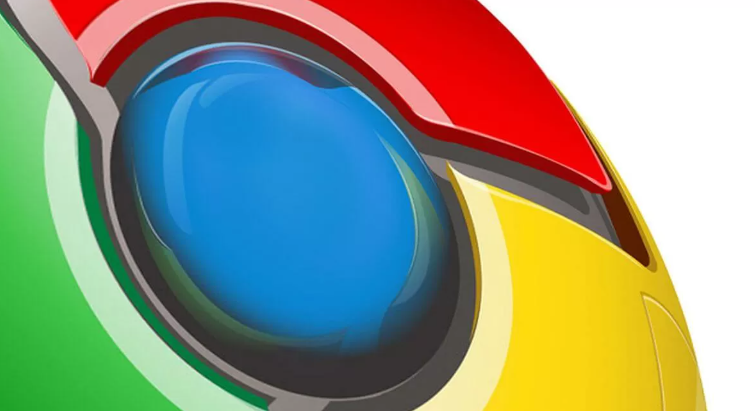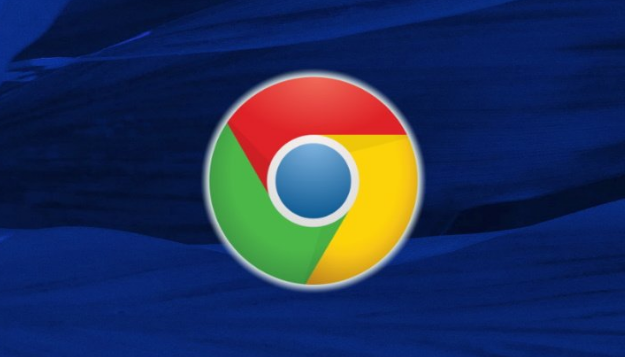1. 检查已安装的插件:打开Chrome浏览器,点击菜单栏的“更多工具”>“扩展程序”,查看已安装的插件列表。如果有冲突的插件,可以尝试卸载或禁用它们。
2. 更新Chrome浏览器:访问Chrome官方网站(https://www.google.com/chrome/),下载并安装最新版本的Chrome浏览器。确保您的操作系统、浏览器版本和插件兼容性都与最新更新相匹配。
3. 禁用插件:在Chrome浏览器中,点击菜单栏的“更多工具”>“扩展程序”,找到冲突的插件,然后点击其右侧的“禁用”按钮。这将禁用该插件,但可能会影响您的浏览体验。如果需要恢复使用,可以再次启用插件。
4. 清理缓存和Cookies:在Chrome浏览器中,点击菜单栏的“更多工具”>“清除浏览数据”,选择“高级设置”,勾选“cookies和网站数据”选项,然后点击“清除数据”。这有助于删除可能导致冲突的缓存文件。
5. 检查系统兼容性:如果您使用的是Windows操作系统,请确保您的Chrome浏览器与Windows系统兼容。您可以在Chrome浏览器的“关于”页面查看兼容性信息。
6. 尝试其他浏览器:如果您仍然遇到插件冲突问题,可以尝试使用其他浏览器(如Firefox、Safari等)来查看是否仍然存在问题。
7. 寻求专业帮助:如果以上方法都无法解决问题,建议您联系专业的技术支持人员或论坛社区寻求帮助。他们可能能够为您提供更具体的解决方案。